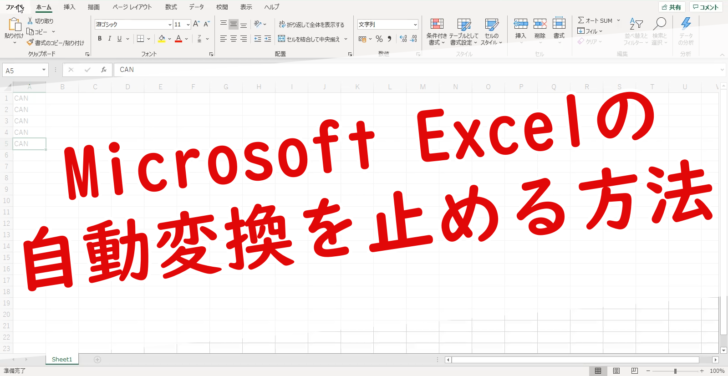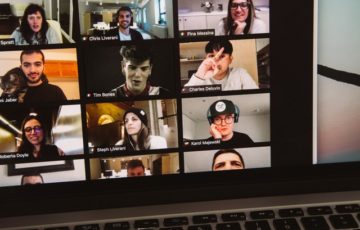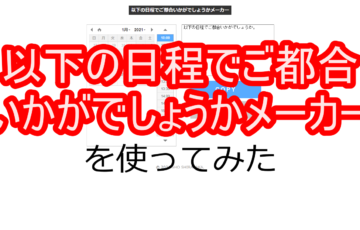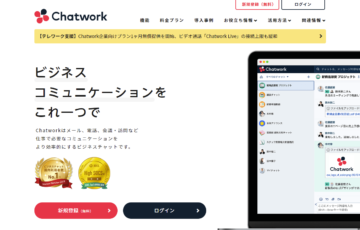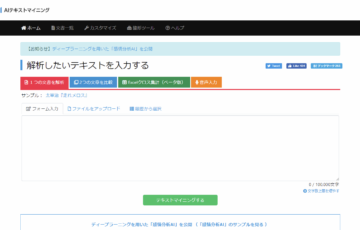目次
From長田 真毅
実は最近、あることで悩んでいました。
というのも、会社が入っているビル名「ACN」をMicrosoft Excelで入力すると、どうしても「CAN」になってしまうのです…
何でだろう?と色々調べた結果、自動変換機能が働いていることが分かりました。
今日はその機能を止める方法についてお話ししたいと思います。
Microsoft Excelの自動変換を止める方法
動画を見れない人のために、静止画で軽く説明
動画を見れない人のために、画像で手順の説明をしたいと思います。
1)左上の「ファイル」を選択する
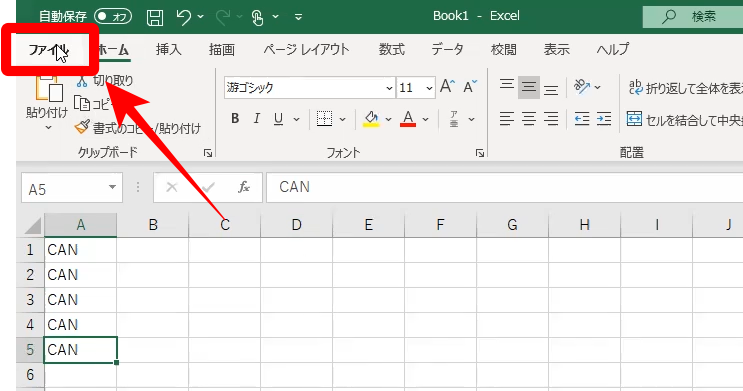
2)左下の「オプション」を選択する
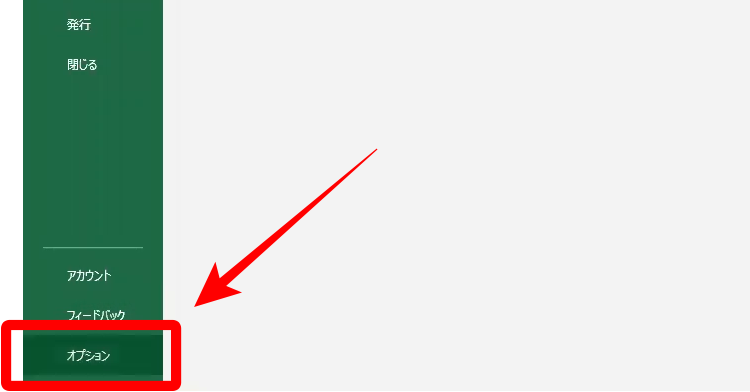
3)文章校正→「オートコレクトのオプション」を選択する
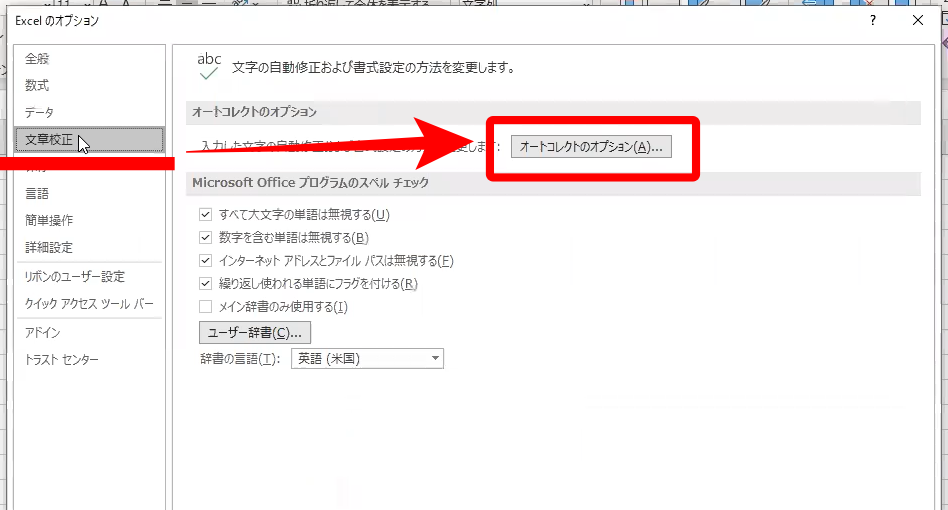
4)「入力中に自動修正する」のチェックを外して、右下の「OK」ボタンを押す
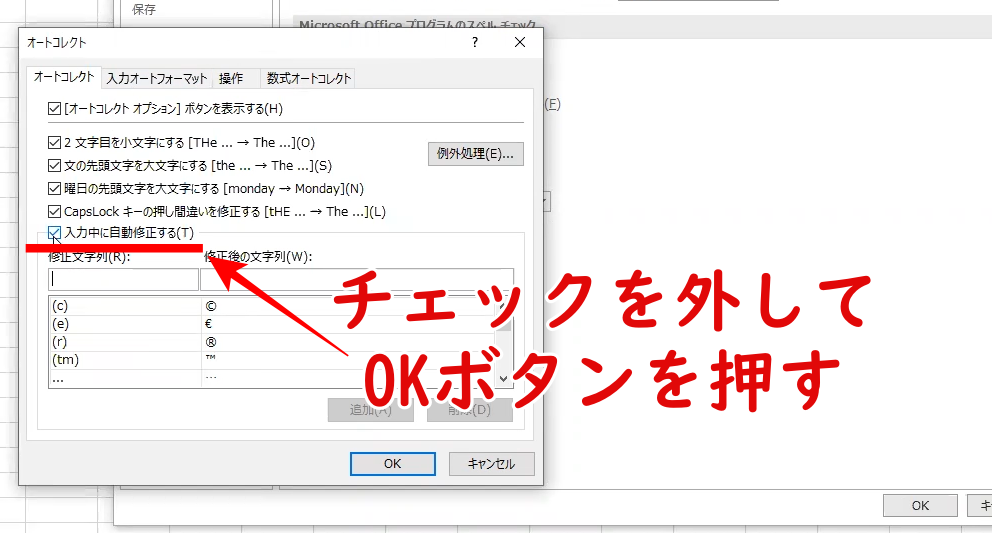
以上となります。
最後に
自動変換って、間違いを自動で直してくれるありがたい機能なんですが、そもそもこの機能がONになっていることを僕たちは知りません。
知らないままこういったことが起こると、原因が分からなくて余計な時間をかけてしまうことがよくあります。
もし、自動変換の機能自体を止めたくない人は、特定の用語だけ自動変換されないようにするのが良いかもしれません。
請求書の作成などでMicrosoft Excelを使う機会は多いと思います。
ぜひ、パニクらないために頭の片隅にでも覚えておいてもらえたらうれしいです^^
本日も最後までお読みいただき、本当にありがとうございました!
PS.
JMWAでは今後も楽しい、そして役に立つメルマガを配信していきます。
お友達にも紹介していただけると大変うれしいです^^